Cómo usar el modo Picture-in-Picture en iOS 14
Apple lanzó la versión pública de iOS 14 hace unas semanas, trayendo una pantalla de inicio revisada y muchas mejoras nuevas. Desde widgets en la pantalla de inicio; a una biblioteca de aplicaciones que contiene todas sus aplicaciones instaladas en grupos organizados, Apple ha tomado nota claramente de las partes más útiles de la competencia, Android.
Una nueva característica que los fanáticos de Apple han querido durante mucho tiempo es un imagen en modo imagen. Esto permite que los videos continúen reproduciéndose mientras navega por otras aplicaciones. Es extremadamente útil y te hace preguntarte por qué Apple tardó tanto en lanzarlo. Pero aquí estamos.
Te mostramos cómo usar imagen en imagen en tu iPhone
Para usar Picture in Picture en iOS 14, necesitará una aplicación compatible que reproduzca videos y algunos pasos simples. Actualmente, solo las aplicaciones de Apple que contienen video, como Apple TV o FaceTime, admiten imagen en imagen. Netflix también admite tan bueno como Youtube. Tendrá que esperar a los desarrolladores de cosas como Twitch antes de que esas aplicaciones admitan la función.
- Cuando use FaceTime o mire un video, toque
. También puede deslizar hacia arriba desde la parte inferior de la pantalla o tocar dos veces con dos dedos para activar el modo.
- Esto convertirá el video que está viendo en una ventana flotante más pequeña que siempre estará encima de su pantalla de inicio o cualquier otra aplicación que abra. Siempre puedes moverlo también.
- Los controles en pantalla le permiten reproducir/pausar o saltar 15 segundos hacia adelante o hacia atrás.
- Toque dos veces con un dedo o use gestos de pellizco para cambiar el tamaño de la ventana flotante. Los videos normales se reproducirán en paisaje, mientras que FaceTime se reproducirá en orientación vertical.
Picture in Picture también funciona en Safari al mirar casi cualquier video. Simplemente toque para comenzar a reproducir el video, luego toque el ícono Picture-in-Picture como antes, deslizando hacia arriba desde la parte inferior de la pantalla o tocando dos veces el video. Tenga en cuenta que deberá abrir una nueva pestaña de Safari si desea continuar navegando mientras mira un video en Imagen en imagen.
La aplicación realmente exitosa para Picture in Picture es FaceTime. Quiero decir, en nuestra era de distanciamiento social, poder chatear por video mientras haces otras cosas al mismo tiempo es casi tan bueno como estar allí en persona, ¿no es así? Así que ahí lo tienes, ahora sabes cómo usar imagen en imagen en iOS 14. Fácil, ¿verdad?
 Cómo Crear Un Código QR En 7 Sencillos Pasos
Cómo Crear Un Código QR En 7 Sencillos PasosSi quieres conocer otros artículos parecidos a Cómo usar el modo Picture-in-Picture en iOS 14 puedes visitar la categoría Informática.

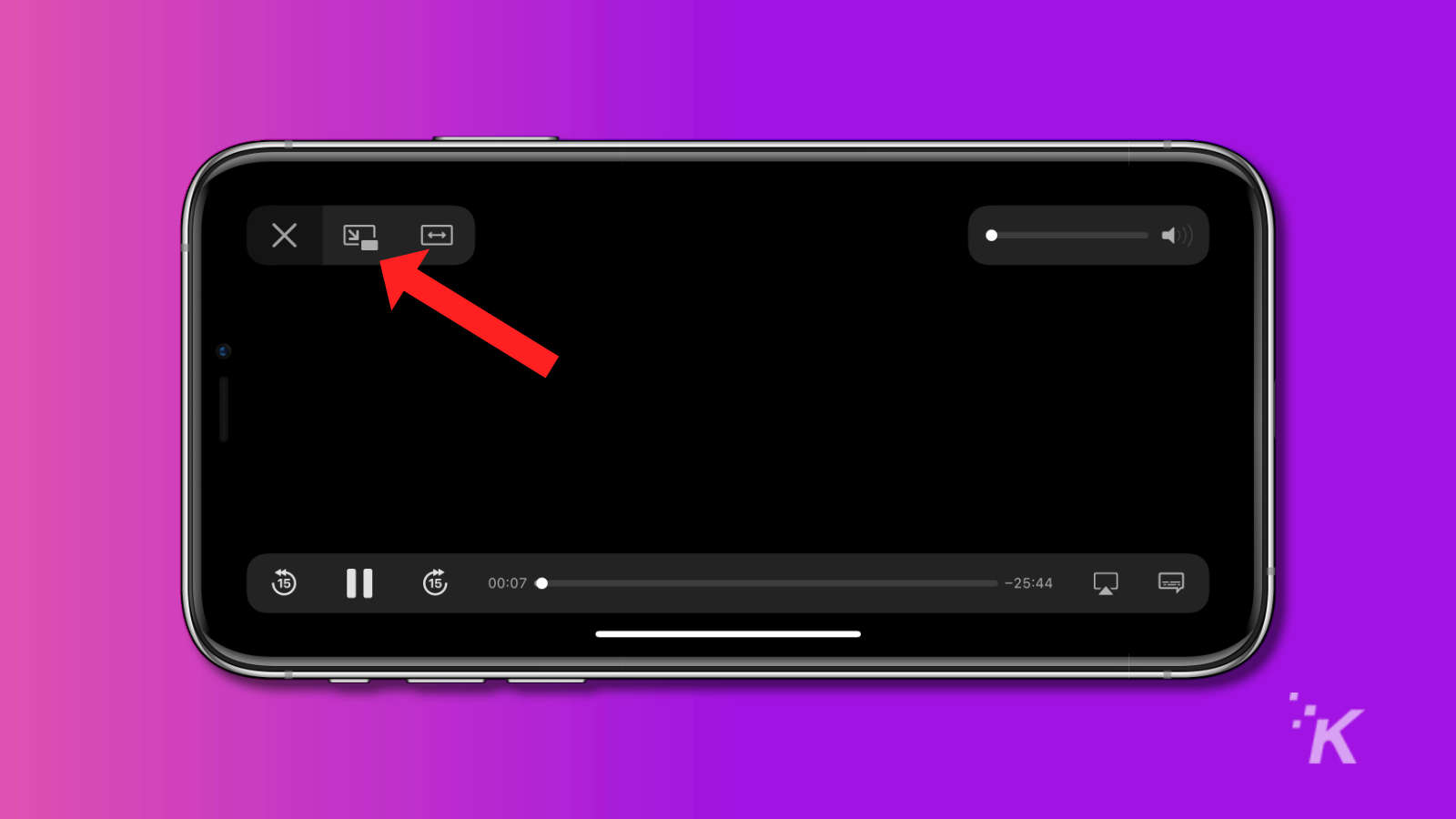
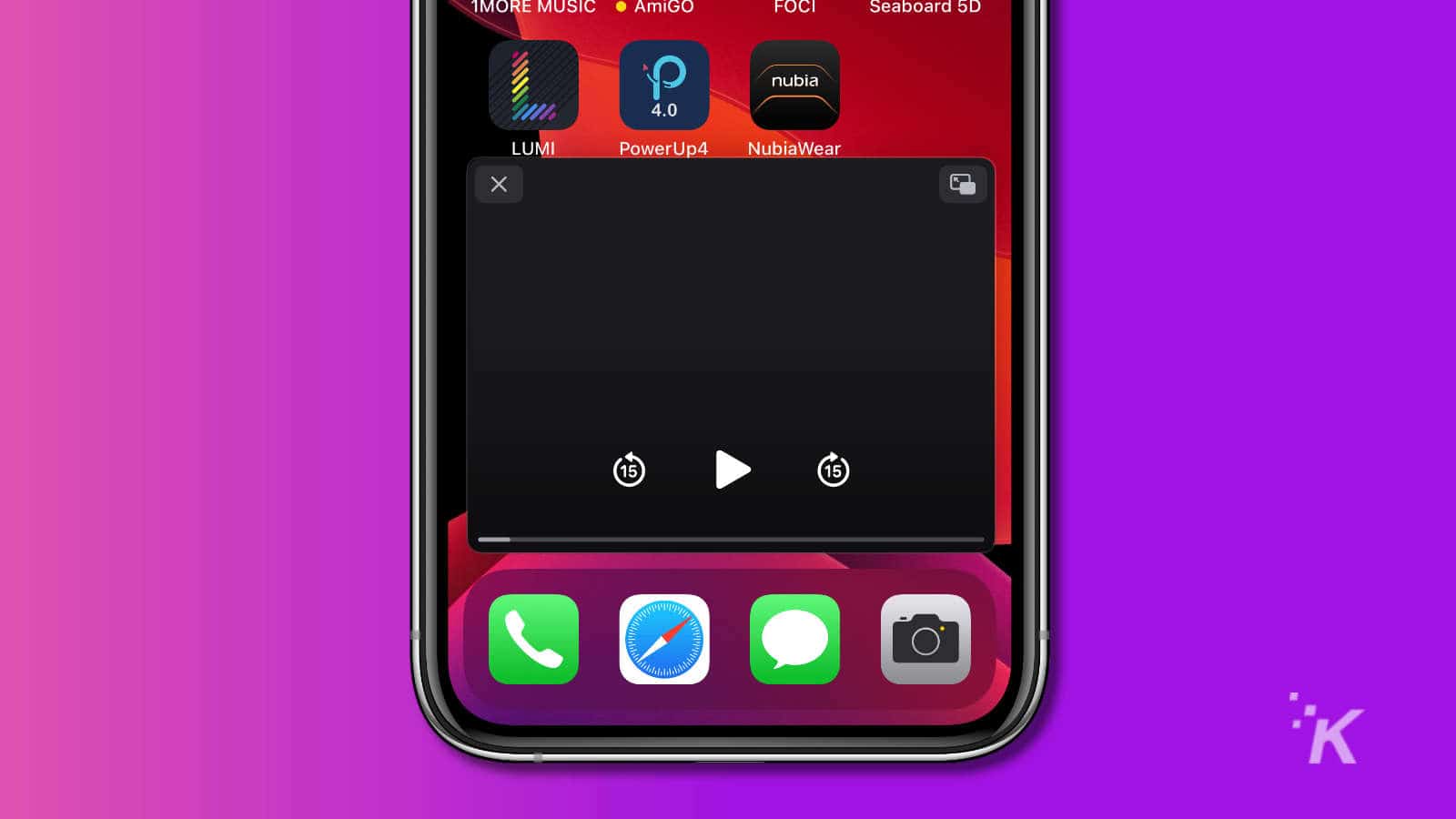
TE PUEDE INTERESAR